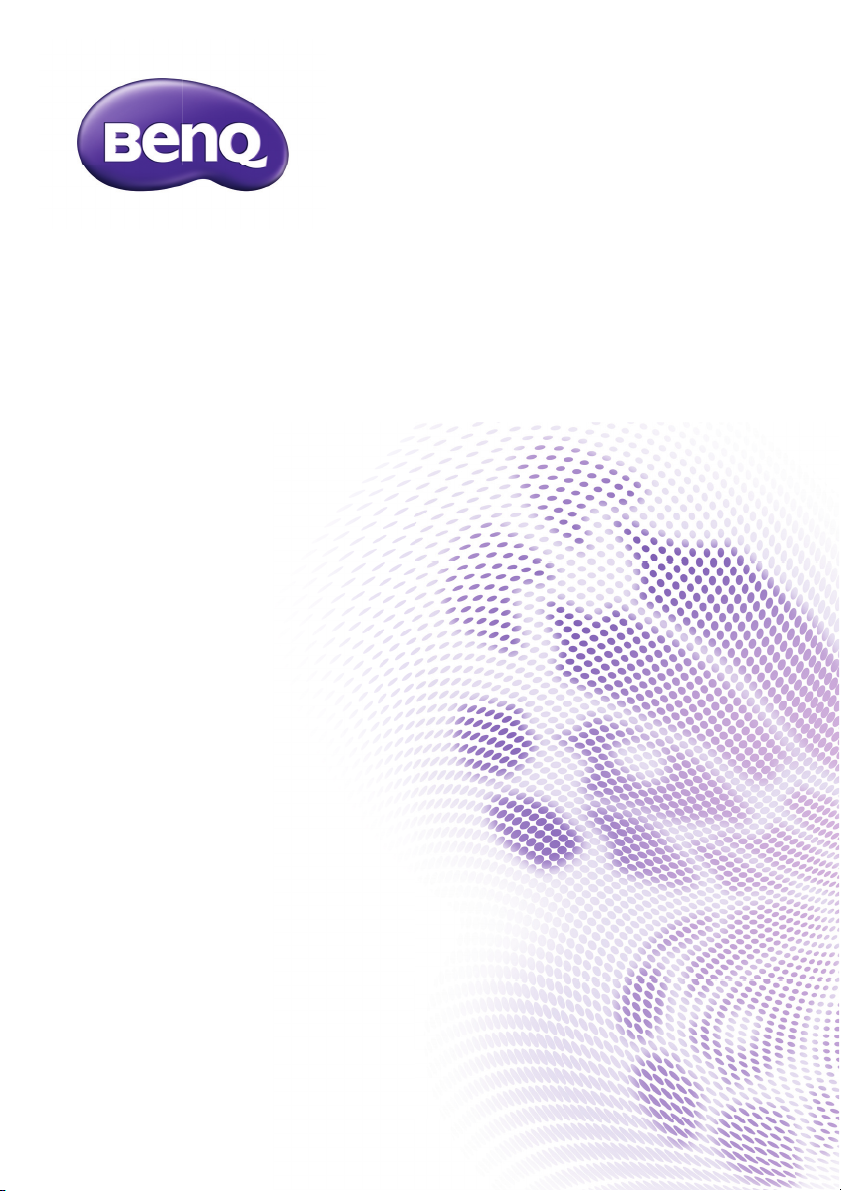
Joybee GP2
dbuch
Mini-Projektor
enutzerhan
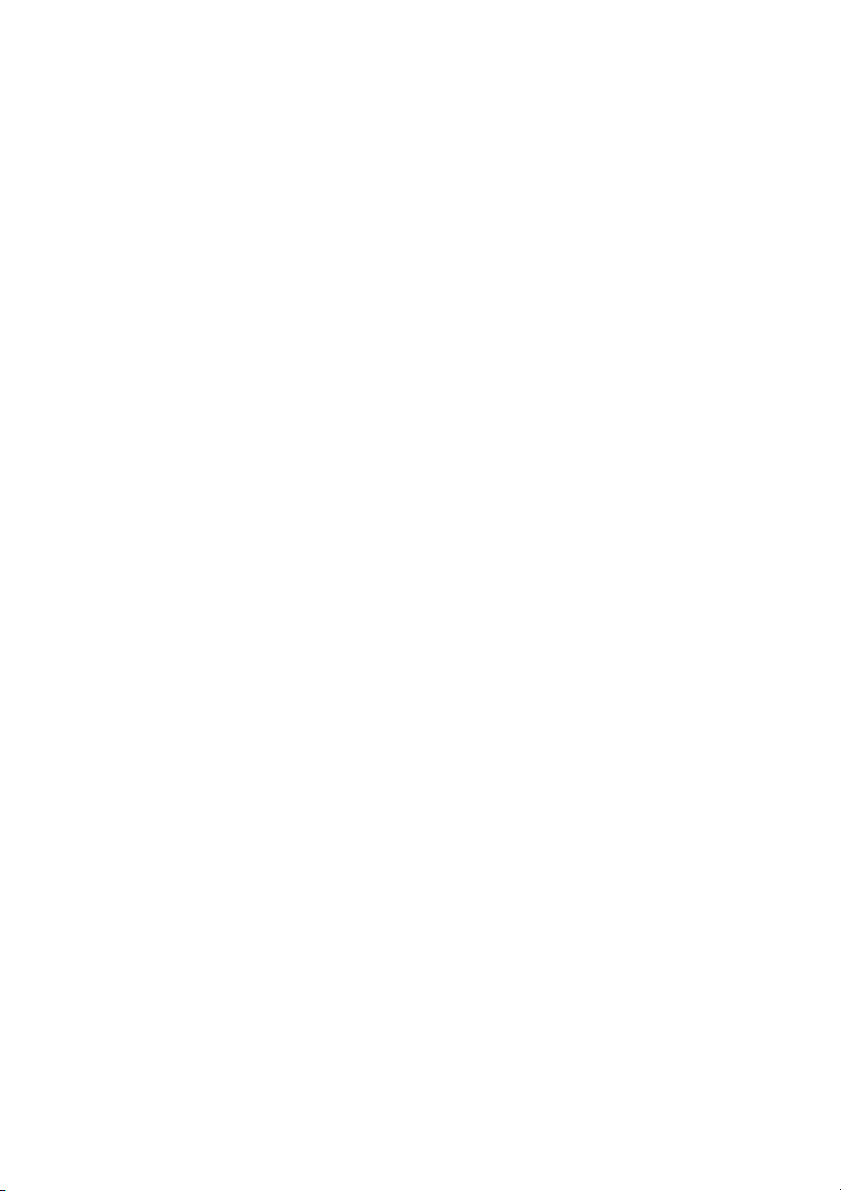
Inhalt
Wichtige
Sicherheitshinweise ..... 3
Einleitung...................... 7
Leistungsmerkmale ................................... 7
Lieferumfang ...............................................8
Außenansicht des Projektors ................. 9
Bedienelemente und Funktionen.........10
Projektor aufstellen ... 15
Bevorzugte Bildgröße für die Projektion
einstellen ...................................................15
Verbindungen ............. 17
Anschließen der Stromversorgung .....17
Computer anschließen...........................18
Geräte mit Videoquelle anschließen
.....................................................................20
An ein Gerät mit HDMI-Quelle
anschließen ...............................................21
Gerät mit Component-Videoquelle
anschließen ...............................................22
Composite-Video-Quellgerät
anschließen ...............................................23
An ein iPhone/iPod-Gerät anschließen
.....................................................................24
An einen externen Lautsprecher
anschließen ...............................................25
An ein externes Speichergerät
anschließen ...............................................26
Ton über den Projektor wiedergeben28
Bedienung ................... 29
Projektor einschalten .............................29
Eingangssignal wechseln .........................29
Projiziertes Bild einstellen.....................30
Bild ausblenden........................................31
Projektor absichern ............................... 32
Firmware-Aktualisierung....................... 34
Bildformat wählen .................................. 34
Bildqualität optimieren .......................... 35
Betrieb in Höhenlagen........................... 37
Ton anpassen...........................................37
Dateien mit iPhone/iPod wiedergeben
.................................................................... 39
Bilder mit PC und Geräten mit
Videoquelle anzeigen ............................. 44
PC/Video-Einblendmenüs verwenden
.................................................................... 45
Dateien im internen Speicher, auf dem
USB-Reader und auf der SD-Karte
anzeigen .................................................... 47
USB-Streaming verwenden................... 57
Menü Einstellungen verwenden........... 59
Projektor ausschalten............................ 63
Wartung...................... 64
Pflege des Projektors............................. 64
Fehlerbehebung ......... 66
Technische Daten ...... 67
Technische Daten des Projektors...... 67
Abmessungen........................................... 69
Timingtabelle ...........................................69
Unterstütztes Timing bei HDMI-Eingang
.................................................................... 70
Informationen zu
Garantie und Copyright
..................................... 72
Inhalt2
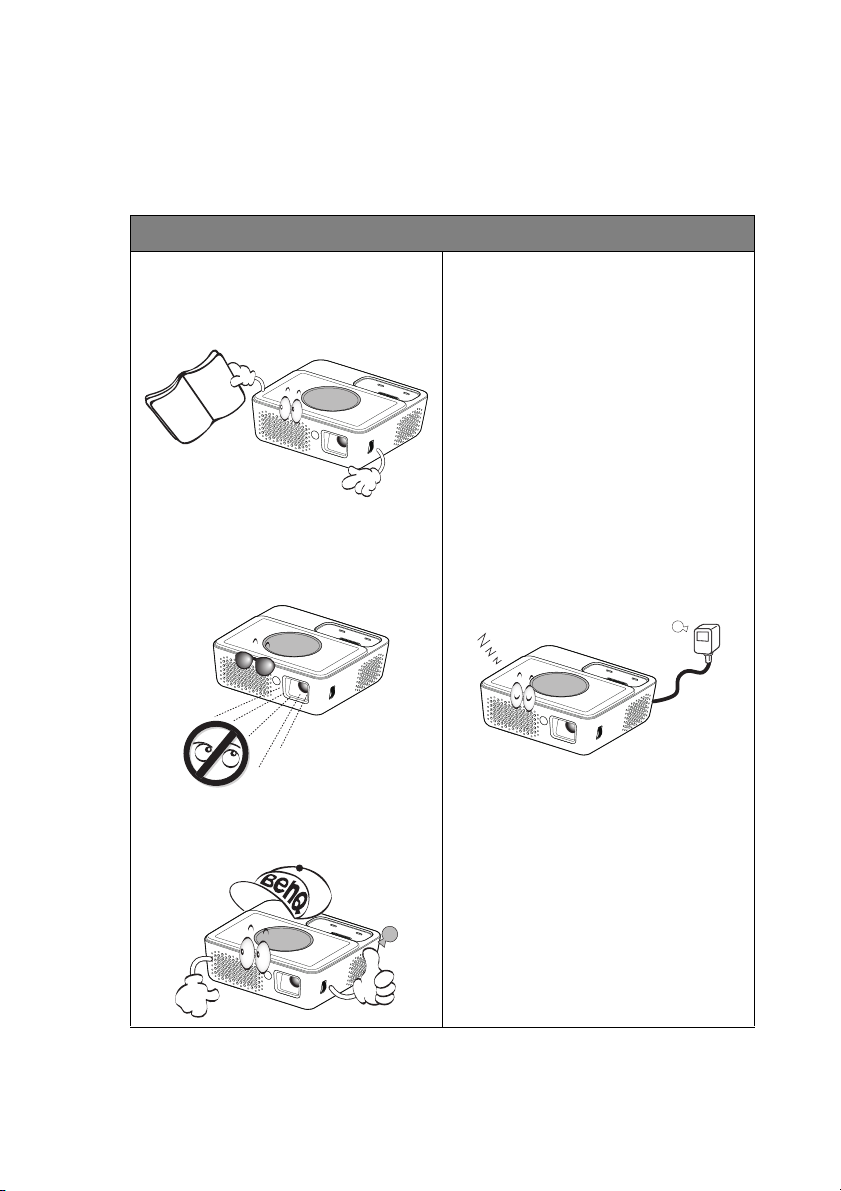
Wichtige Sicherheitshinweise
Der Projektor wurde so entwickelt und getestet, dass er die neuesten Sicherheitsnormen
der Informationstechnologie erfüllt. Um jedoch die Sicherheit dieses Produkts zu
gewährleisten, müssen Sie den in diesem Handbuch und auf dem Produkt vermerkten
Anweisungen unbedingt Folgen leisten.
Sicherheitshinweise
1. Lesen Sie vor Inbetriebnahme
des Projektors dieses Handbuch.
Bewahren Sie es für eine künftige
Bezugnahme auf.
2. Schauen Sie während des
Betriebs nicht direkt in das
Projektionsobjektiv. Das grelle
Licht könnte Ihre Augen verletzen.
4. In manchen Ländern ist die
Netzspannung UNSTABIL. Dieser
Projektor ist für einen ausfallsicheren
Betrieb innerhalb einer Spannung von
19 Volt Gleichstrom ausgelegt,
könnte aber versagen, wenn
Stromausfälle oder Überspannungen
von ±10 Volt auftreten. In Regionen
mit instabiler Netzspannung
oder häufigen Stromausfällen
wird der Anschluss Ihres
Projektors an einen
Stromstabilisator, einen
Überspannungsschutz oder eine
unterbrechungsfreie
Stromversorgung (USV)
empfohlen.
3. Wenden Sie sich bei
Reparaturbedarf an einen
autorisierten Kundendienst.
5. Ist der Projektor in Betrieb, dürfen
Sie das Projektionsobjektiv nicht mit
Gegenständen blockieren, denn diese
könnten sich erhitzen und verformen
oder sogar einen Brand entfachen.
Wichtige Sicherheitshinweise 3
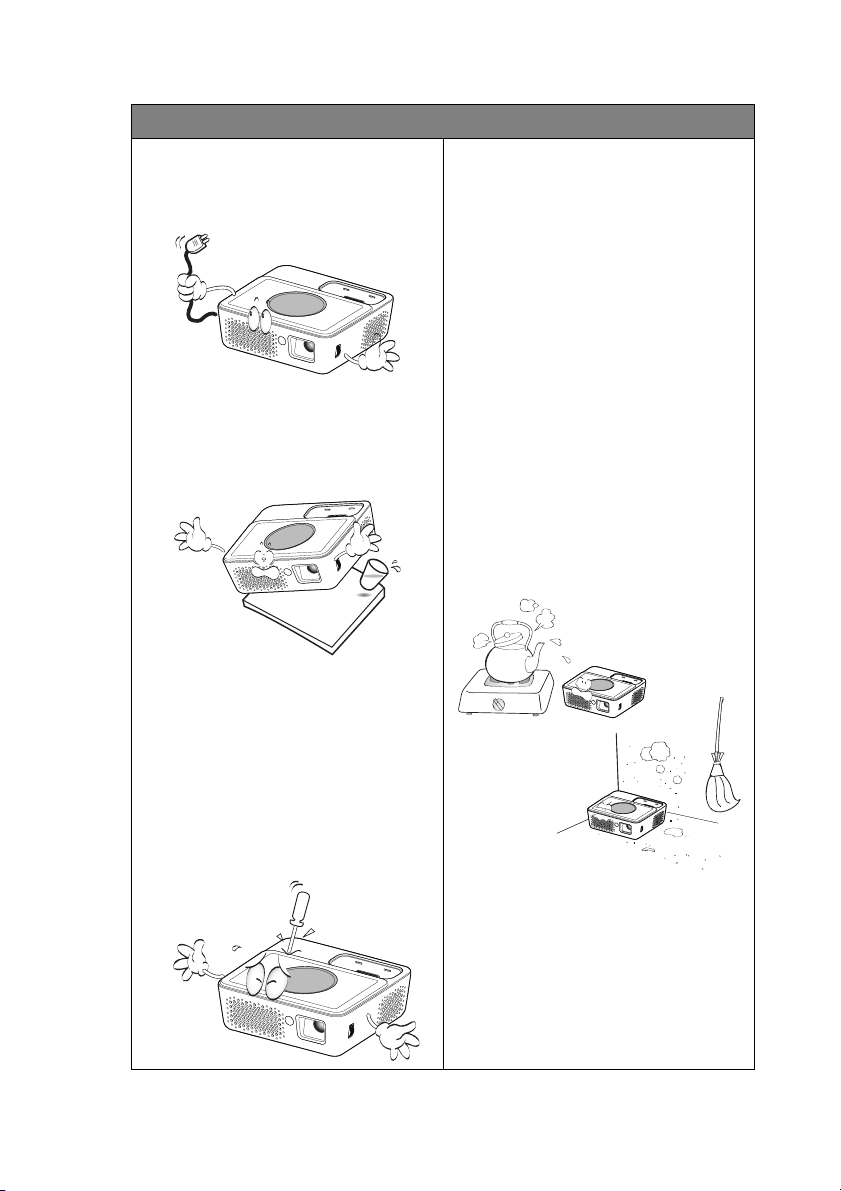
Sicherheitshinweise (Fortsetzung)
6. Tauschen Sie immer nur dann
elektronische Bauteile aus, wenn
der Stecker des Projektors
abgezogen ist.
7. Stellen Sie dieses Gerät nicht auf
einen instabilen Wagen, Ständer
oder Tisch. Das Gerät könnte
herunterfallen und schwer
beschädigt werden.
9. Während der Projektor in Betrieb
ist, könnten Sie möglicherweise
heiße Luft oder Gerüche bemerken,
die aus dem Belüftungsgitter
aufsteigen. Dies ist normal und
weist nicht auf einen Defekt des
Geräts hin.
10. Stellen Sie den Projektor nicht an
folgenden Standorten auf:
- Orte mit unzureichender Belüftung
oder beengtem Platz. Der Abstand
zur Wand muss mindestens 50 cm
betragen, und der Lufstrom um den
Projektor herum darf nicht behindert
sein.
- Orte, an denen extrem hohe
Temperaturen auftreten könnten, z. B.
im Innern eines Fahrzeugs bei
verschlossenen Fenstern.
- Orte, an denen eine extrem hohe
Luftfeuchtigkeit, Staub oder
Zigarettenrauch die optische Bauteile
verunreinigen könnte, wodurch sich
die Lebensdauer des Projektors
verkürzt und das Bild verdunkelt wird.
8. Versuchen Sie nicht, diesen
Projektor auseinanderzubauen. Im
Inneren des Geräts herrschen
Hochspannungen, die zum Tode
führen können, wenn Sie mit
stromführenden Teilen in Kontakt
kommen. Wenden Sie sich für
Reparaturen an einen entsprechend
qualifizierten professionellen
Kundendienst.
Wichtige Sicherheitshinweise4
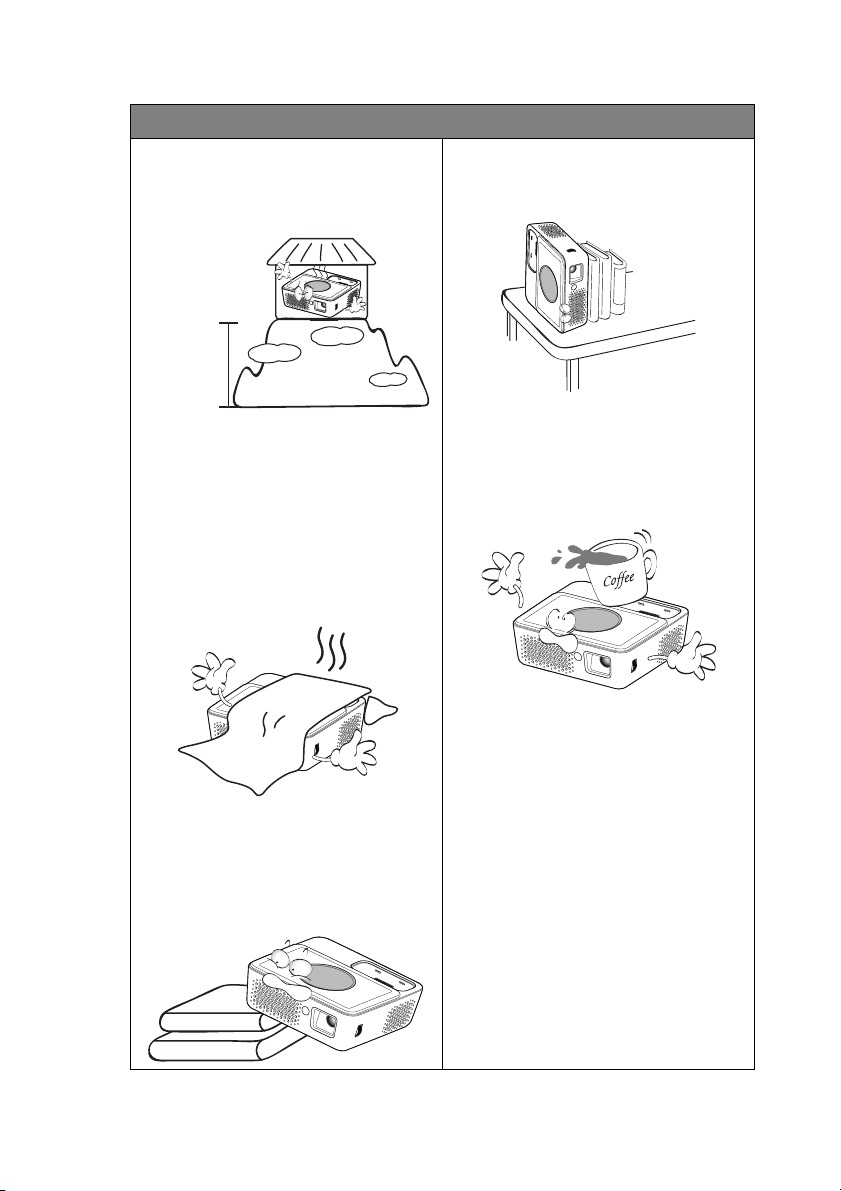
Sicherheitshinweise (Fortsetzung)
- Orte in der Nähe von Feuermeldern.
- Orte mit Temperaturen über 40 °C
(104°F).
- Orte in Höhenlagen über 3000 m (10.000
Fuß).
3000 m
(10000 Fuß)
0 m
(0 Fuß)
11. Blockieren Sie nicht die
Belüftungsöffnungen.
- Stellen Sie den Projektor nicht auf eine
Decke, auf Betten oder auf eine andere
weiche Oberfläche.
- Bedecken Sie den Projektor nicht mit
einem Tuch oder einem anderen
Gegenstand.
- In der Nähe des Projektors dürfen sich
keine leicht entflammbaren Stoffe
befinden.
13. Stellen Sie das Gerät nicht senkrecht
auf eine Seite. Der Projektor könnte
dabei umfallen und Verletzungen
verursachen oder beschädigt werden.
14. Stellen Sie sich nicht auf den Projektor
und stellen Sie auch keine
Gegenstände auf ihn ab. Neben einer
höchstwahrscheinlichen Beschädigung
des Projektors könnten Unfälle und
Verletzungen die Folge sein.
Wenn die Belüftungsöffnungen stark
blockiert sind, kann Überhitzung im
Projektor zu einem Brand führen.
12. Stellen Sie den Projektor für den
Betrieb immer auf einer ebenen,
waagerechten Fläche auf.
Wichtige Sicherheitshinweise 5
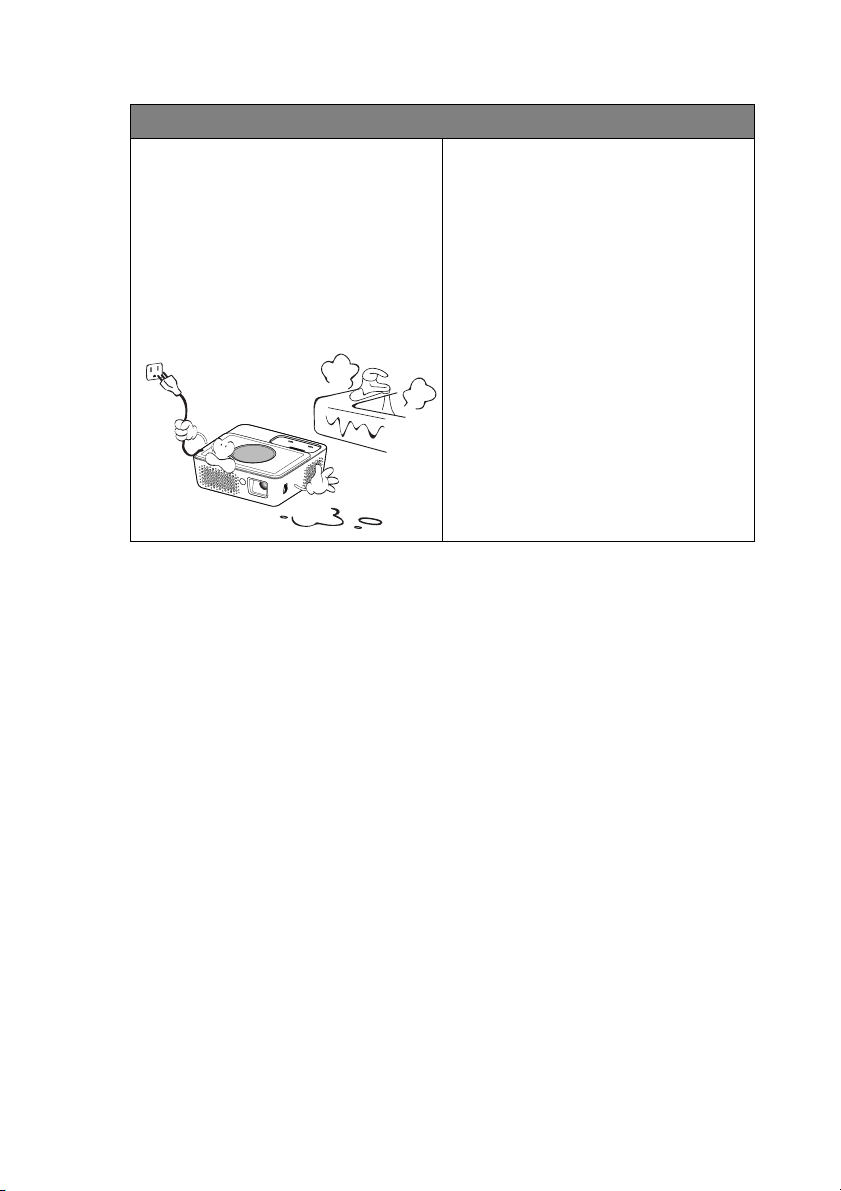
Sicherheitshinweise (Fortsetzung)
15. Stellen Sie keine Flüssigkeiten auf den
Projektor oder in seine Nähe. Wenn
Flüssigkeiten in den Projektor
eindringen, kann dies zu
Fehlfunktionen des Projektors führen.
Ist der Projektor nass geworden,
ziehen Sie seinen Stecker von der
Steckdose ab und wenden Sie sich
telefonisch an BenQ, um den
Projektor instandsetzen zu lassen.
Wichtige Sicherheitshinweise6
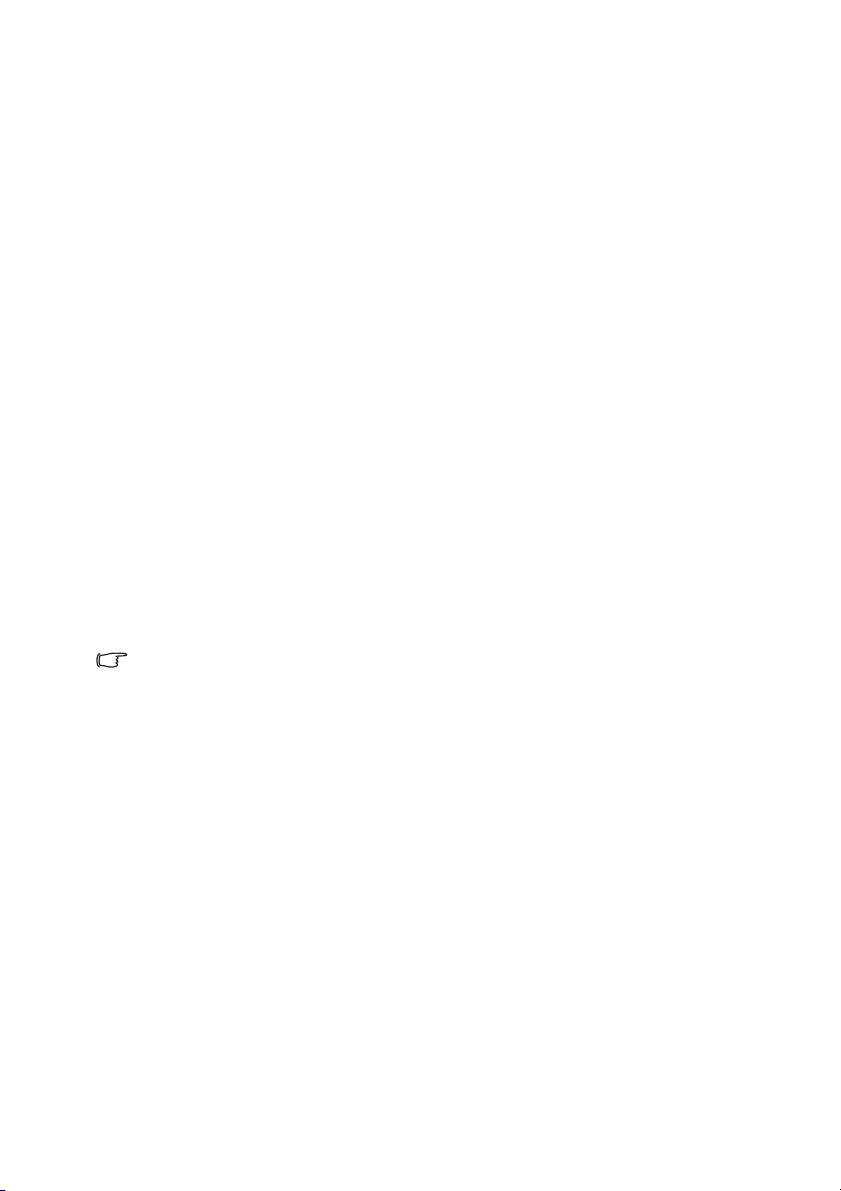
Einleitung
Leistungsmerkmale
Der Projektor vereint optische Hochleistungsprojektion und benutzerfreundliches Design
und bietet daher hohe Zuverlässigkeit und optimale Bedienbarkeit.
Der Projektor bietet die folgenden Leistungsmerkmale.
• Erweiterte LED-Lichtquelle
Langlebige LEDs bieten eine längere Lebenszeit als herkömmliche Lampen.
• Optische Maschine mit DLP-Technologie
WXGA-Auflösung und ein helles Bild.
• Verschiedenartige, nützliche Funktionen
Unterstützt iPhone/iPod-Player, Multimedia-Player, Dokumentenviewer, internen
Speicher, SD-Karte, USB-Flash-Laufwerk, USB-Anzeigegerät.
•Einfach zu tragen
Der Projektor ist klein und leicht, ideal für Geschäftsreisen und Freizeitaktivitäten. Sie
können praktisch überall Dokumente, Videos und Fotos anzeigen.
•Mehrere Eingänge
Mehrere Eingänge wie PC, AV, HDMI, USB und SD-Karte bieten flexible
Anschlussmöglichkeiten für Peripheriegeräte.
• Audioeingang & -ausgang
Die Ausstattung umfasst 2 x 2-Watt-Lautsprecher mit Cinch- & Ministeckereingängen
sowie Telefonsteckerausgang.
• Zweckmäßige Menüelemente
Über das benutzerfreundliche Menü lassen sich sämtliche Eingänge einrichten, so dass
der Projektor mühelos bedient werden kann.
• Die Helligkeit des projizierten Bildes variiert je nach Umgebungshelligkeit sowie
ausgewählten Einstellungen für Kontrast/Helligkeit des Eingangssignals und ist proportional
zum Projektionsabstand.
• Die Helligkeit der Lampe nimmt mit der Zeit ab und kann von den Herstellerangaben
abweichen. Dies ist normal und ein erwartetes Verhalten.
Einleitung
7
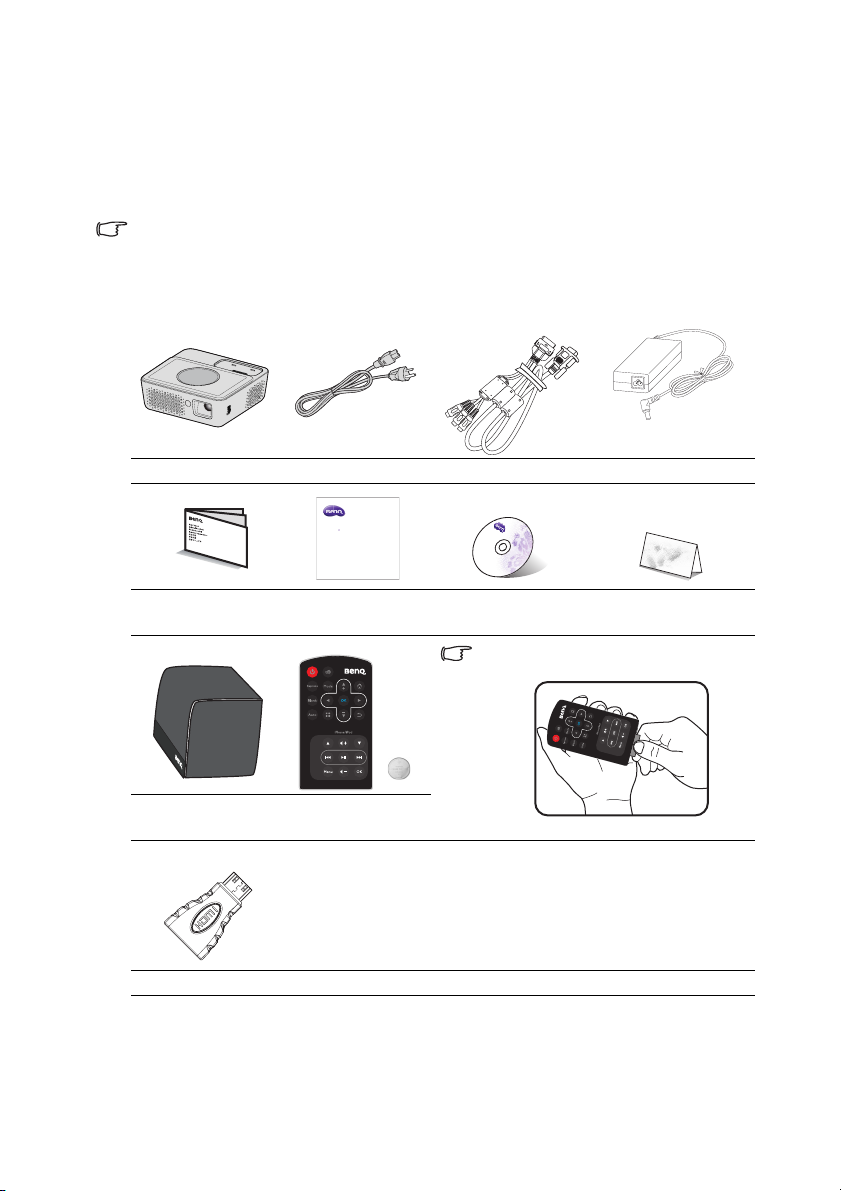
Lieferumfang
U
l
Packen Sie den Produktkarton vorsichtig aus und prüfen Sie, ob alle unten abgebildeten
Teile vorhanden sind. Sollte eines dieser Teile fehlen, wenden Sie sich bitte an die
entsprechende Verkaufsstelle.
Standardzubehör
Das mitgelieferte Zubehör ist für Ihre Region geeignet und kann von dem abgebildeten Zubehör
abweichen.
*Die Garantiekarte ist nur in bestimmten Regionen beigefügt. Erkundigen Sie sich bei Ihrem
Händler nach Details.
Projektor Netzleitung Multieingangskabel Netzteil
Joybee GP2
Mini Projector
ser Maua
8
Sicherheitshandbuch Kurzanleitung Benutzerhandbuch-
CD
Ziehen Sie die Lasche, bevor Sie die
Fernbedienung verwenden.
Projektor-
Tragetasche
Fernbedienung mit
Batterie
Mini-HDMI-Adapter
Einleitung
Garantiekarte*
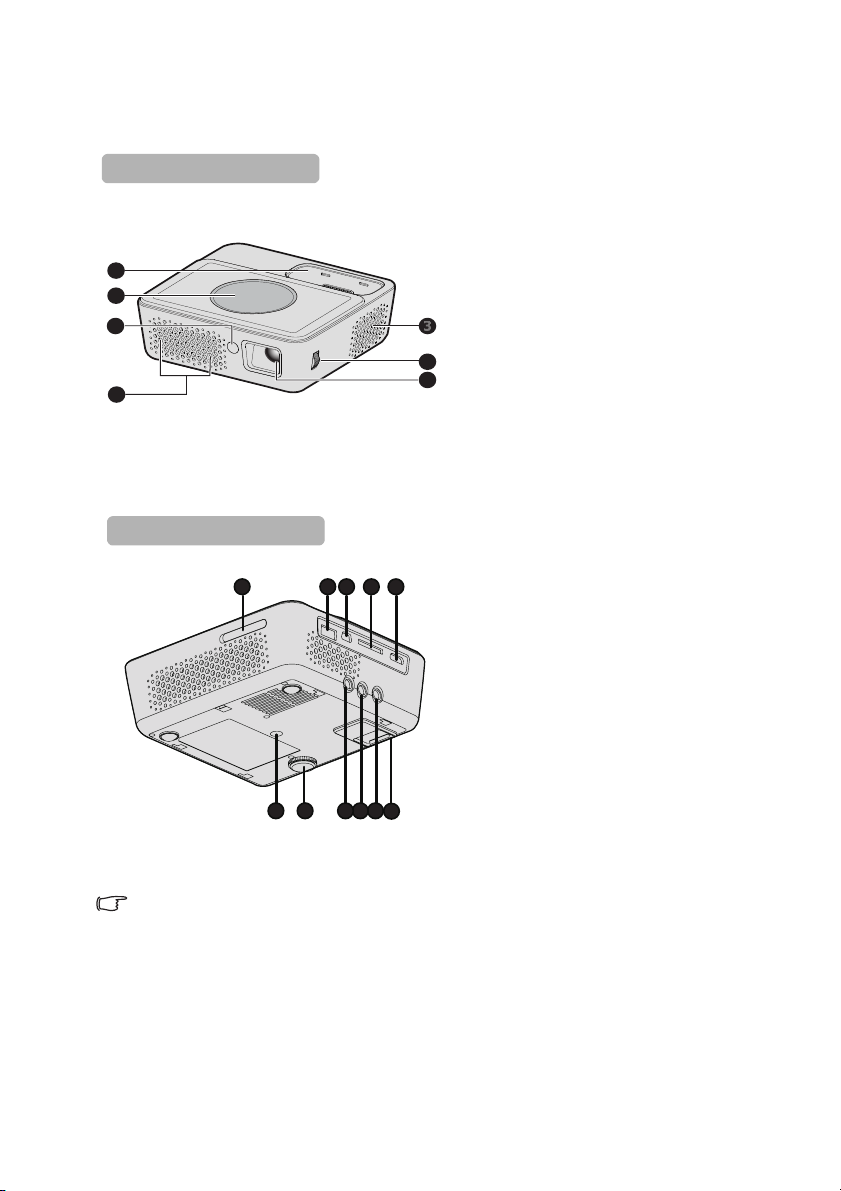
Außenansicht des Projektors
6
12
14
16
17
18
Vord er- /Ob er se it e
1
2
4 3
5
Rück-/Unterseite
9 118 10
12
1. iPhone/iPod-Dockingstation
2. Externes Bedienfeld
(Siehe "Projektor" auf Seite 10 für
Einzelheiten.)
3. Lüftungsöffnung (Auslass für heiße
Luft)
4. Infrarot-Remotesensor, vorne
5. Interne Lautsprecher
6. Fokusring
7. Projektionsobjektiv
6
8. SD-Kartensteckplatz
7
9. USB-Anschluss, Typ A
10. USB-Anschluss, Typ Mini-B
11. Multieingangsanschluss
RGB (PC)/Component-Video
(YPbPr/YCbCr) /Composite-Video/
Audioeingang (L/R)
12. HDMI-Eingang
13. Stativgewinde
14. Höhenverstellbarer Fuß
15. Audioeingang
16. Audioausgang (für iPod-Dock /
internen Speicher / SD-Karte /
USB-Laufwerk / MultieingangskabelCinch-Audioeingang)
17. Netzteilanschluss
18. Batterieverschluss
131314
Blockieren Sie nicht die Belüftungsöffnungen. Werden die Belüftungsöffnungen blockiert, kann
sich der Projektor überhitzen und infolge dessen ausfallen.
151516
17
18
Einleitung
9
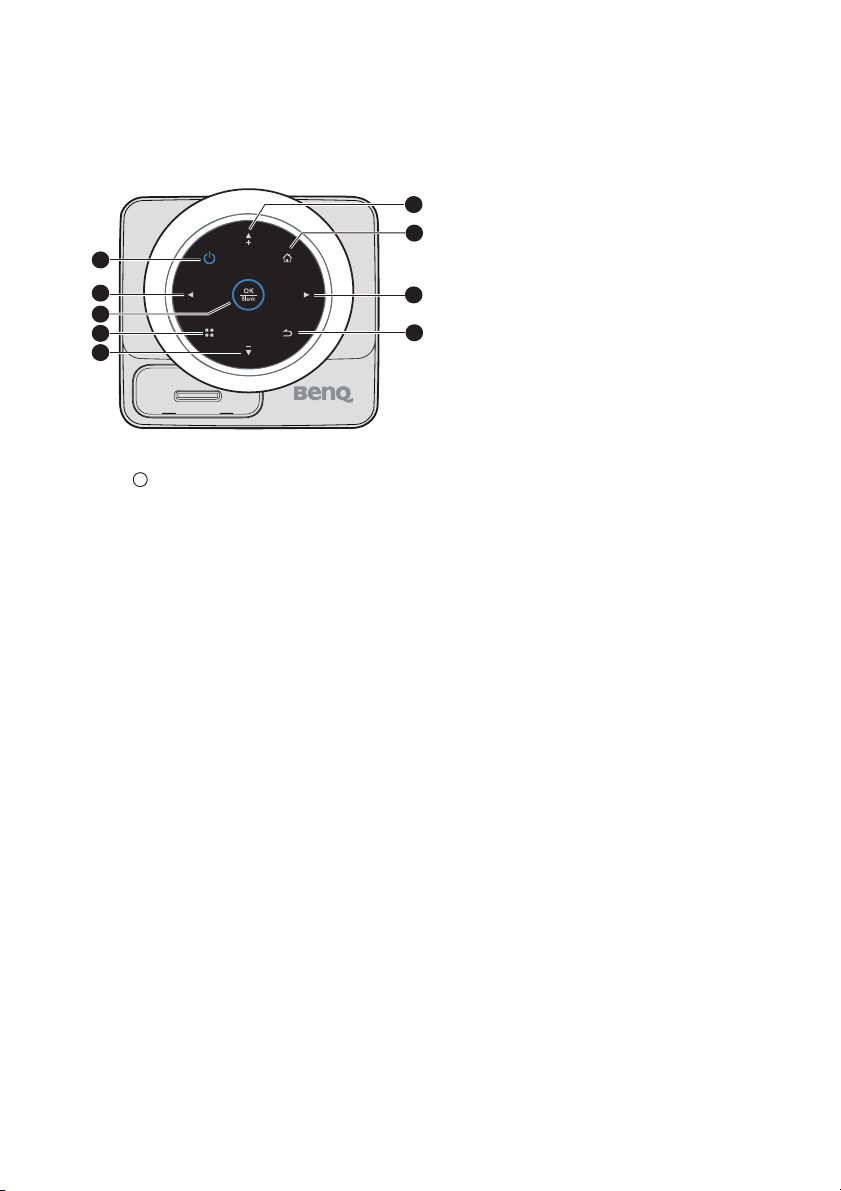
Bedienelemente und Funktionen
Projektor
3. OK/Blank
Kurz drücken:
- Bestätigt eine ausgewählte Funktion bei
angezeigtem Menü.
- Gibt ein Video, Musik, eine FotoDiaschau wieder oder unterbricht dies
vorübergehend. (Gilt nur für SD-Karte,
internen Speicher und USB-Laufwerk)
Lange gedrückt halten (3 Sekunden):
Schaltet die Blank-Funktion um.
4. Menü
Blendet das Menü mit Einstellungen ein.
5. Nach-unten-/Leiser-Taste
Bei Anzeige des Bildschirmmenüs (OSD):
- Navigiert nach unten zur Wahl der
gewünschten Menüelemente.
- Nimmt Einstellungen vor. (Z.B.
manuelle Schrägposition...)
Wenn das Bildschirmmenü (OSD) nicht
angezeigt wird: (Gilt nur für SD-Karte,
internen Speicher und USB-Laufwerk)
- Verringert den Lautstärkepegel.
6. Nach-oben-/Lauter-Taste
Bei Anzeige des Bildschirmmenüs
(OSD):
- Navigiert nach oben zur Wahl der
gewünschten Menüelemente.
- Nimmt Einstellungen vor. (Z.B.
manuelle Schrägposition...)
Wenn das Bildschirmmenü (OSD) nicht
angezeigt wird: (Gilt nur für SD-Karte,
internen Speicher und USB-Laufwerk)
- Erhöht den Lautstärkepegel.
1
2
3
4
5
I
I
1. Power
Schaltet zwischen Bereitschaftsmodus und
Betriebsmodus des Projektors um.
Siehe "Projektor einschalten" auf Seite 29
und "Projektor ausschalten" auf Seite 63
für Einzelheiten.
2. Nach-links-Taste
Bei Anzeige des Bildschirmmenüs (OSD):
- Navigiert nach links zur Wahl der
gewünschten Menüelemente.
- Nimmt Einstellungen vor. (Z.B. Helligkeit,
Kontrast...)
Wenn das Bildschirmmenü (OSD) nicht
angezeigt wird: (Gilt nur für SD-Karte,
internen Speicher und USB-Laufwerk)
- Gibt die vorherige Video- und Audiodatei
wieder.
- Drücken und halten zum Zurückspulen
der Video- und Audiodatei.
6
7
8
9
10
Einleitung
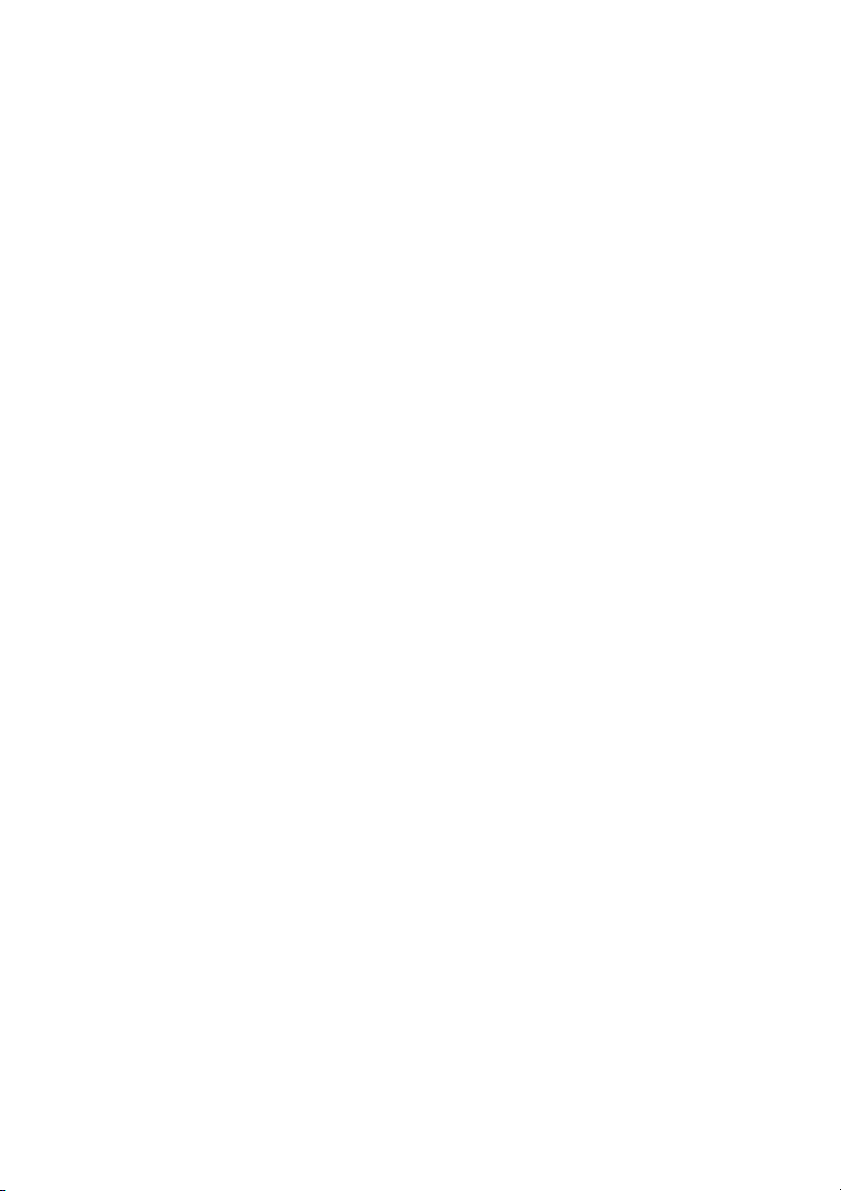
7. Startseite
Kehrt von einer untergeordneten OSDStufe sofort zur Startseite zurück.
Beendet Anwendungen/eingeblendete
Meldungen und bringt Sie direkt zur
Startseite zurück.
8. Nach-rechts-Taste
Bei Anzeige des Bildschirmmenüs (OSD):
- Navigiert nach rechts zur Wahl der
gewünschten Menüelemente.
- Nimmt Einstellungen vor. (Z.B. Helligkeit,
Kontrast...)
Wenn das Bildschirmmenü (OSD) nicht
angezeigt wird: (Gilt nur für SD-Karte,
internen Speicher und USB-Laufwerk)
- Gibt die nächste Video- und Audiodatei
wieder.
- Drücken und halten zum Vorspulen der
Video- und Audiodatei.
9. Zurück
Kehrt zum vorherigen OSD-Menü zurück,
beendet das Menü und speichert die
Menüeinstellungen.
Einleitung
11
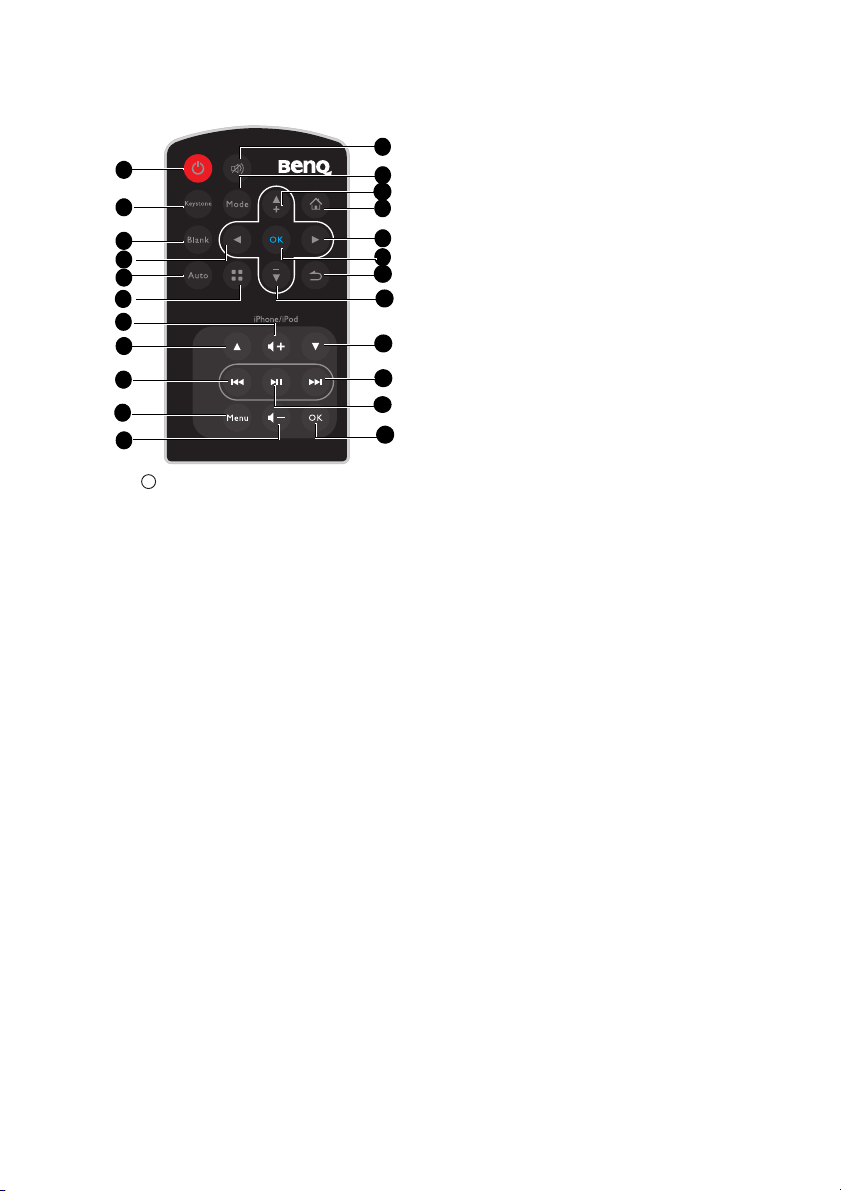
Fernbedienung
1
2
3
4
5
6
1
2
3
4
1
I
I
1. POWER
Schaltet zwischen Bereitschaftsmodus
und Betriebsmodus des Projektors um.
Siehe "Projektor einschalten" auf Seite 29
und "Projektor ausschalten" auf Seite 63
für Einzelheiten.
2. Keystone
Korrigiert manuell Bildverzerrungen, die
von einer abgewinkelten Projektion
stammen. Siehe
korrigieren" auf Seite 31 für Einzelheiten.
3. Blank
Schaltet die Blank-Funktion ein und aus.
Siehe "Bild ausblenden" auf Seite 31 für
Einzelheiten.
4. Nach-links-Taste
Bei Anzeige des Bildschirmmenüs (OSD):
- Navigiert nach links zur Wahl der
gewünschten Menüelemente.
- Nimmt Einstellungen vor. (Z.B.
Helligkeit, Kontrast...)
Wenn das Bildschirmmenü (OSD) nicht
angezeigt wird: (Gilt nur für SD-Karte,
internen Speicher und USB-Laufwerk)
- Gibt die vorherige Video- und
Audiodatei wieder.
- Drücken und halten zum Zurückspulen der
Video- und Audiodatei.
"Schrägposition
5. Auto
7
8
9
10
11
12
13
14
Legt die besten Bildzeitsteuerungen für
das angezeigte Computerbild
automatisch fest. Siehe "Bild automatisch
einstellen" auf Seite 30 für Einzelheiten.
6. Menu
Blendet das Menü mit Einstellungen ein.
7. Ton aus/ein
Schaltet die Tonausgabe während einer
Video- oder Musikwiedergabe ein/aus.
5
3
6
7
(Gilt nur für SD-Karte, USB-Laufwerk,
internen Speicher, iPhone und iPod)
8. Modus
Wählt einen verfügbaren Bildmodus aus.
Siehe "Bildmodus auswählen" auf Seite 35
für Einzelheiten.
9. Nach-oben-/Lauter-Taste
Bei Anzeige des Bildschirmmenüs (OSD):
- Navigiert nach oben zur Wahl der
gewünschten Menüelemente.
- Nimmt Einstellungen vor. (Z.B.
manuelle Schrägposition...)
Wenn das Bildschirmmenü (OSD) nicht
angezeigt wird: (Gilt nur für SD-Karte,
internen Speicher und USB-Laufwerk)
- Erhöht den Lautstärkepegel.
10. Startseite
Kehrt von einer untergeordneten OSDStufe sofort zur Startseite zurück.
Beendet Anwendungen/eingeblendete
Meldungen und bringt Sie direkt zur
Startseite zurück.
12
Einleitung
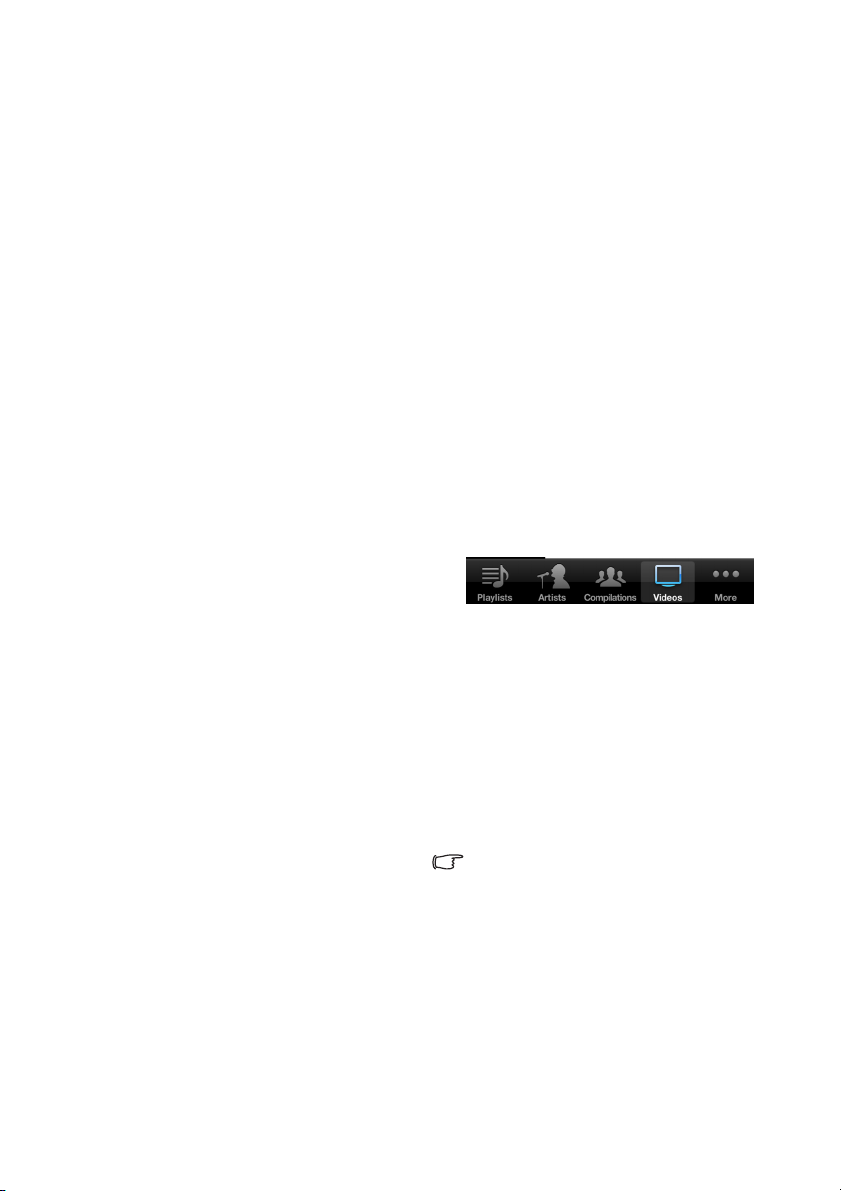
11. Nach-rechts-Taste
Bei Anzeige des Bildschirmmenüs (OSD):
- Navigiert nach rechts zur Wahl der
gewünschten Menüelemente.
- Nimmt Einstellungen vor. (Z.B. Helligkeit,
Kontrast...)
Wenn das Bildschirmmenü (OSD) nicht
angezeigt wird: (Gilt nur für SD-Karte,
internen Speicher und USB-Laufwerk)
- Gibt die nächste Video- und Audiodatei
wieder.
- Drücken und halten zum Vorspulen der
Video- und Audiodatei.
12. OK
Bestätigt eine ausgewählte Funktion bei
angezeigtem Menü.
Gibt ein Video, Musik, eine Foto-Diaschau
wieder oder unterbricht dies
vorübergehend. (Gilt nur für SD-Karte,
internen Speicher und USB-Laufwerk)
13. Zurück
Kehrt zur übergeordneten OSD-Ebene
zurück.
Schließt das eingeblendete OSD-Menü mit
Einstellungen.
Beendet die aktuelle OSD-Anwendung.
14. Nach-unten-/Leiser-Taste
Bei Anzeige des Bildschirmmenüs (OSD):
- Navigiert nach unten zur Wahl der
gewünschten Menüelemente.
- Nimmt Einstellungen vor. (Z.B. manuelle
Schrägposition...)
Wenn das Bildschirmmenü (OSD) nicht
angezeigt wird: (Gilt nur für SD-Karte,
internen Speicher und USB-Laufwerk)
- Verringert den Lautstärkepegel.
iPhone/iPod
Fernbedienung über iPhone oder iPod
funktioniert nicht nur im Einschaltmodus,
sondern auch im Bereitschaftsmodus, wobei
GP2 als ein Docking-Lautsprecher fungiert.
1. Lauter-/Leiser-Tasten
Steuert die iPhone- oder iPod-Lautstärke
aus.
2. Nach-oben-Taste
Navigiert nach oben, um ein Video oder
Musikstück aus einer Dateiliste im
"iPod"-Menü auszuwählen.
3. Zurück-/Weiter-Tasten
Springt zum Anfang des aktuellen/
nächsten Videos oder Musikstücks.
Drücken und halten zum Zurückspulen/
schnellen Vorspulen des aktuellen Videos
oder Musikstücks.
4. Menu/Zurück-Taste
Blendet das iPod-Menü ein
Schaltet zwischen den Untermenüs im
"iPod"-Menü hin und her.
Schaltet zum vorherigen Menü im "iPod"Menü.
5. Nach-unten-Taste
Navigiert nach unten, um ein Video oder
Musikstück aus einer Dateiliste im
"iPod"-Menü auszuwählen.
6. Wiedergabe-/Pause-Taste
Gibt ein Musikstück oder Video aus einer
Dateiliste im "iPod"-Menü auf dem
iPhone oder iPod wieder/unterbricht es
vorübergehend.
Befindet sich das iPhone oder iPod im
Hauptmenü, erfolgt beim Drücken von
Wiedergabe/Pause die Wiedergabe aller
Musikstücke auf dem iPhone oder iPod.
7. OK-Taste
Wählt ein Menü oder eine Funktion im
iPod-Menü aus.
Bestätigt die Wiedergabe eines
Musikstücks oder Videos aus einer
Dateiliste im "iPod"-Menü auf dem
iPhone oder iPod.
Einleitung
13
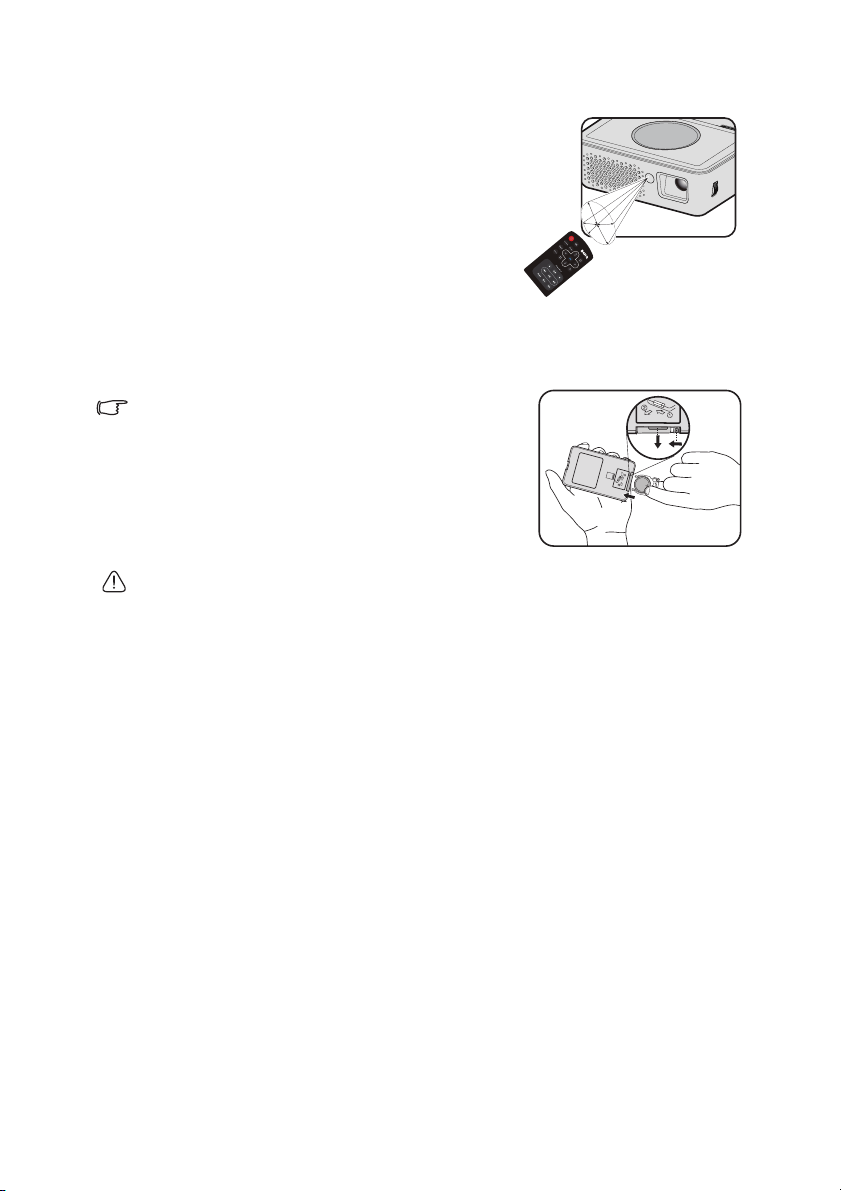
Effektive Reichweite der Fernbedienung
Der Sensor für die Infrarot-(IR)-Fernbedienung
befindet sich auf der Vorderseite des Projektors. Die
Fernbedienung muss für eine richtige Funktionsweise
mit einer maximalen Abweichung von 15 Grad
senkrecht auf den Sensor der IR-Fernbedienung des
Projektors gerichtet werden. Der Abstand zwischen
Fernbedienung und Sensor sollte nicht mehr als 7
E
t
w
a
1
5
°
Meter (~ 23 Fuß) betragen.
Achten Sie darauf, dass sich zwischen der
Fernbedienung und dem IR-Sensor am Projektor
keine Hindernisse befinden, die den
Infrarotlichtstrahl blockieren könnten.
Batterie der Fernbedienung wechseln
1. Ziehen Sie die Batteriehalterung heraus.
Gehen Sie wie in den Abbildungen gezeigt vor. Drücken
und halten Sie die Verriegelung und ziehen Sie den
Batterierahmen heraus.
2. Setzen Sie die neue Batterie in die Halterung ein.
Achten Sie darauf, dass der positive Pol nach
außen zeigt.
3. Schieben Sie die Batteriehalterung in die
Fernbedienung zurück.
• Vermeiden Sie übermäßige Hitze oder Feuchtigkeit.
• Wenn die Batterien falsch eingelegt werden, können sie beschädigt werden.
• Verwenden Sie für den Batteriewechsel nur Batterien vom selben oder gleichwertigen Typ,
der vom Batteriehersteller empfohlen wurde.
• Entsorgen Sie die alte Batterie gemäß den Hinweisen des Herstellers.
• Werfen Sie eine Batterie auf keinen Fall ins Feuer. Es besteht sonst Explosionsgefahr.
• Wenn die Batterien leer sind oder Sie die Fernbedienung längere Zeit nicht benutzen
werden, nehmen Sie die Batterien heraus, um Schäden an der Fernbedienung durch ein
mögliches Auslaufen der Batterien zu vermeiden.
14
Einleitung
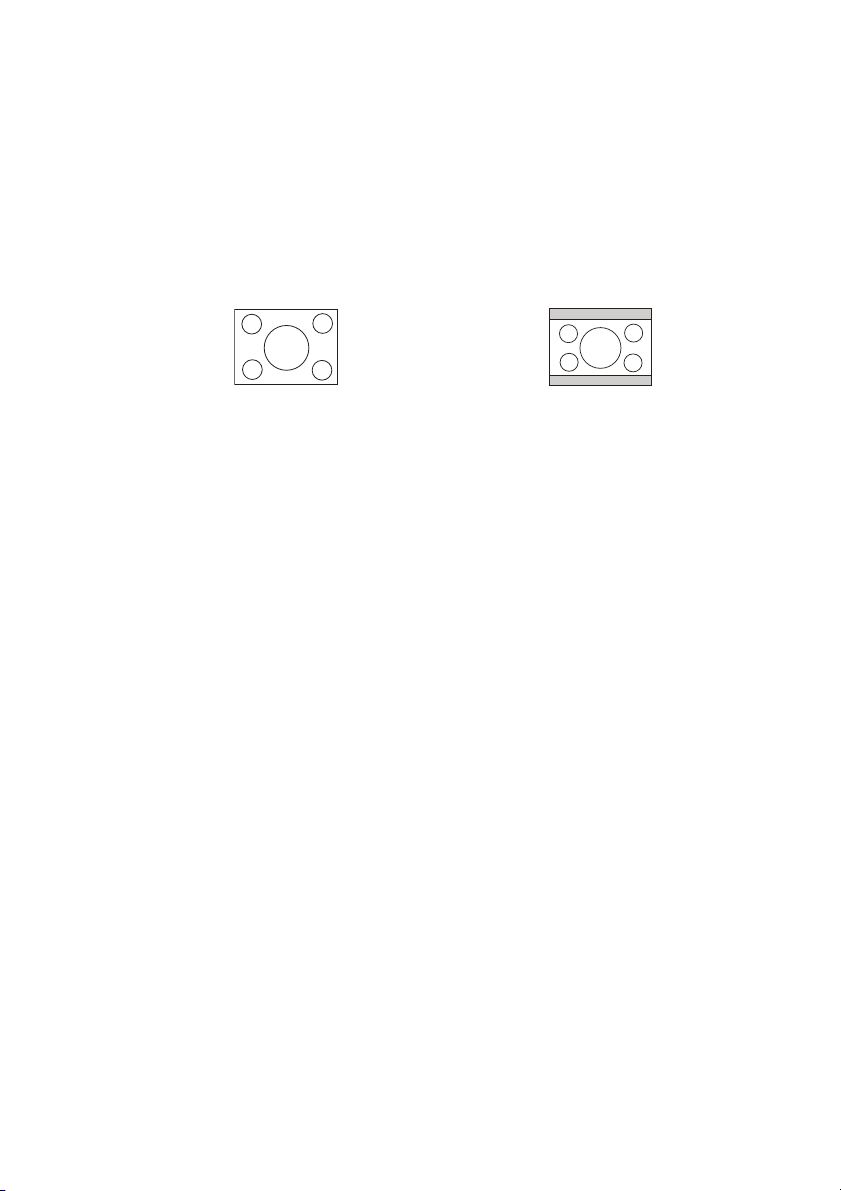
Projektor aufstellen
Bevorzugte Bildgröße für die Projektion einstellen
Die Größe des projizierten Bildes wird jeweils vom Abstand zwischen Projektionsobjektiv
und Projektionsfläche, der Zoomeinstellung (falls verfügbar) und dem Videoformat
beeinflusst.
16:10 ist das native Bildformat dieses Projektors.
4:3-Bild in einem 16:10-Anzeigebereich Bild im 16:10-Bildformat skaliert auf einen
Anzeigebereich im 4:3-Bildformat
Positionieren Sie den Projektor stets so, dass er waagerecht ausgerichtet ist (wie auf einem
flachen Tisch) und senkrecht (im rechten Winkel von 90°) zur horizontalen Mitte der
Leinwand steht. Sie vermeiden so Bildverzerrungen, die vom Projektionswinkel (oder von
der Projektion auf abgewinkelte Oberflächen) verursacht werden.
Moderne digitale Projektoren projizieren Bilder nicht mehr direkt nach vorne, wie dies bei
älteren mit Spulen ausgestatteten Filmprojektoren der Fall war. Digitale Projektoren sind
vielmehr so ausgelegt, dass die Bilder im Vergleich zur Horizontalebene des Projektors
leicht nach oben projiziert werden. So können die Projektoren einfach auf einen Tisch
gestellt und die Bilder schräg nach oben auf eine Leinwand projiziert werden, deren
unterer Rand oberhalb der Tischfläche liegt, um allen Personen im Raum einen freien Blick
auf die Leinwand zu geben.
Bei Montage an der Decke muss der Projektor mit der Oberseite nach unten hängend
montiert werden, so dass er in einem leicht abwärts gerichteten Winkel projiziert.
Wie Sie in der Abbildung auf Seite 16 sehen können, ist bei dieser Art der Projektion der
untere Rand des projizierten Bildes vertikal zur Horizontalebene des Projektors versetzt.
Bei Deckenmontage bezieht sich dies auf den oberen Rand des projizierten Bildes.
Wenn Sie den Abstand zwischen Projektor und Projektionsfläche vergrößern, wird das
projizierte Bild größer und der vertikale Versatz nimmt ebenfalls proportional zu.
Für die Positionierung der Projektionsfläche und des Projektors müssen Sie die Größe des
projizierten Bildes und die Maße des vertikalen Versatzes berücksichtigen, die sich
proportional zum Projektionsabstand verhalten.
Damit Sie den idealen Standort für Ihren Projektor besser bestimmen können, hat BenQ
eine Tabelle mit Projektionsflächen ausgearbeitet. Siehe "Projektionsmaße" auf Seite 16, je
nachdem, welchen Projektor Sie verwenden. Es müssen zwei Maße berücksichtigt werden:
Der senkrechte, horizontale Abstand von der Mitte der Projektionsfläche
(Projektionsabstand) und die Höhe des vertikalen Versatzes des Projektors vom
horizontalen Rand der Projektionsfläche (Versatz).
Projektor aufstellen
15
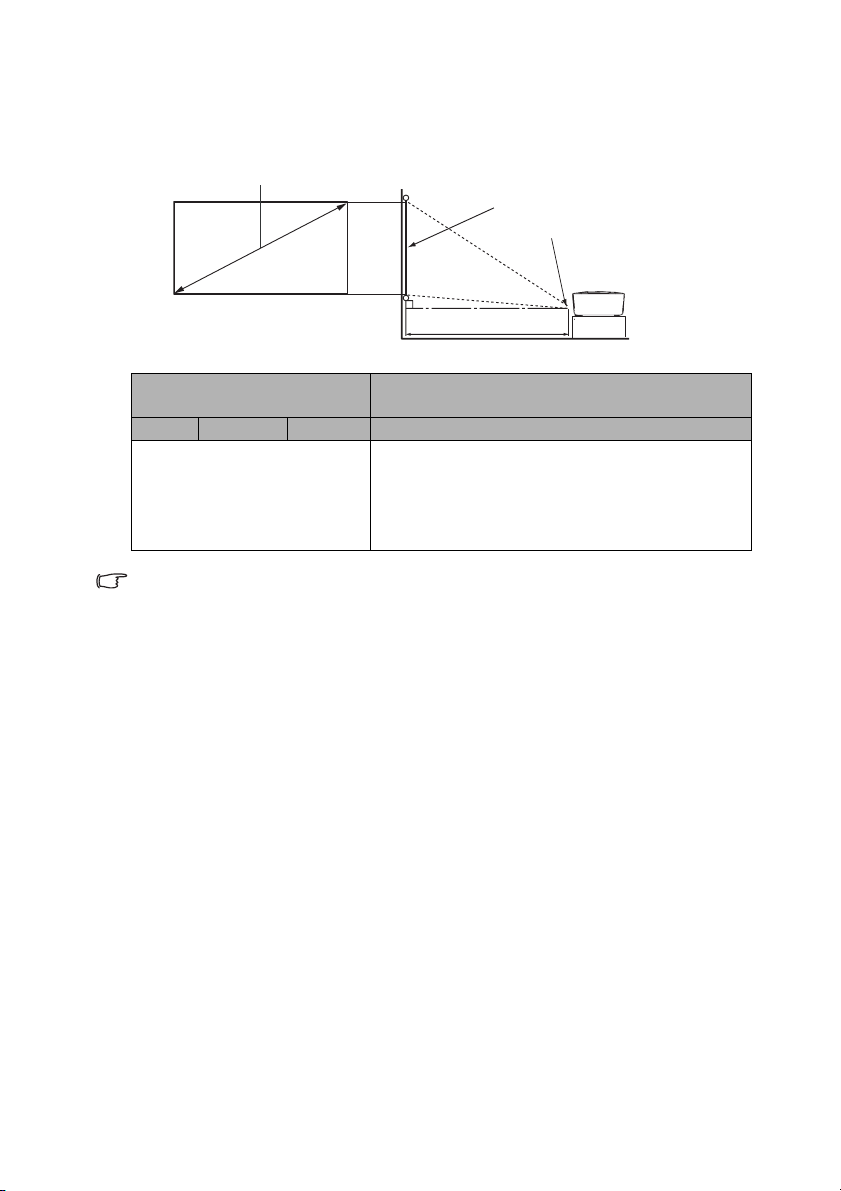
Projektionsmaße
Siehe "Abmessungen" auf Seite 69 für die Mitte der Objektivmaße dieses Projektors, bevor
Sie die geeignete Position berechnen.
1280:800-Bildschirmdiagonale
Projektionsfläche
Objektivmitte
Projektionsabstand
1280:800-
Bildschirmdiagonale
Der empfohlene Projektionsabstand von der
Leinwand wird in Millimeter (mm) angegeben.
Fuß Zoll mm Mittelwert
2,00 24 610 621
3,33 40 1016 1034
4,67 56 1422 1448
6,00 72 1829 1862
6,66 80 2032 2069
Alle Messungen sind Näherungswerte und können von der tatsächlichen Größe abweichen.
Wenn Sie den Projektor dauerhaft montieren möchten, empfiehlt BenQ, Projektionsgröße und
-abstand vor der permanenten Montage mit dem Projektor an Ort und Stelle zu testen, um die
optischen Eigenschaften dieses Projektors zu berücksichtigen. So können Sie die ideale
Montageposition ermitteln, die für Ihren Montagestandort am besten geeignet ist.
16
Projektor aufstellen
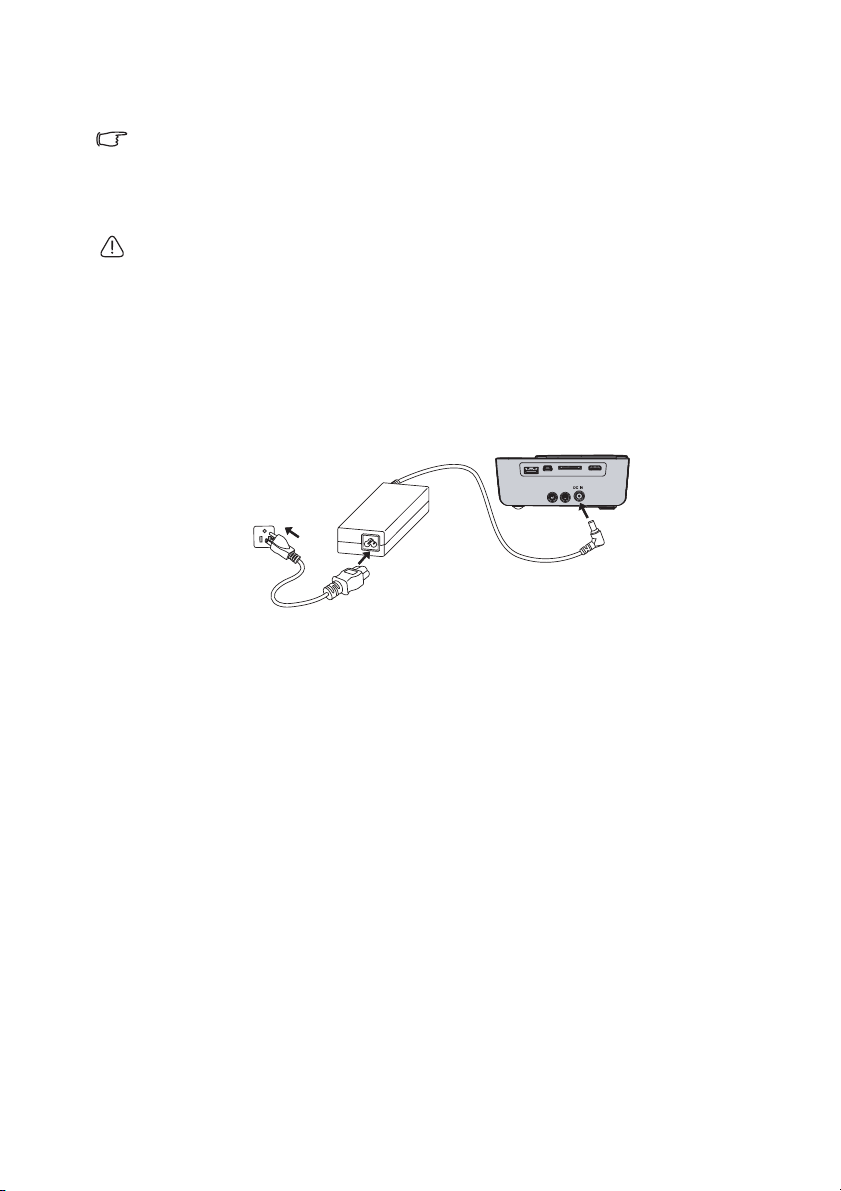
Verbindungen
Für die nachstehenden Anschlüsse sind einige Kabel eventuell nicht im Lieferumfang des
Projektors enthalten (siehe "Lieferumfang" auf Seite 8). Es sind jedoch handelsübliche Kabel von
Elektrofachgeschäften.
Anschließen der Stromversorgung
Der Projektor muss über das mitgelieferte Netzteil mit Strom versorgt werden.
Beschädigungen aufgrund Verwendung eines falschen Netzteils werden nicht von der Garantie
abgedeckt.
Verwendung des Netzteils
1. Schließen Sie den Stecker vom Netzteil an den DC IN-Eingang (Netzteilanschluss) an.
2. Verbinden Sie das passende Ende der Netzleitung mit dem Netzteil.
3. Verbinden Sie den Stecker der Netzleitung mit einer Netzsteckdose. Vergewissern
Sie sich, dass die Betriebsanzeige-LED am Projektor bei Verwendung des Netzteils
blau leuchtet.
3
2
1
Verbindungen
17
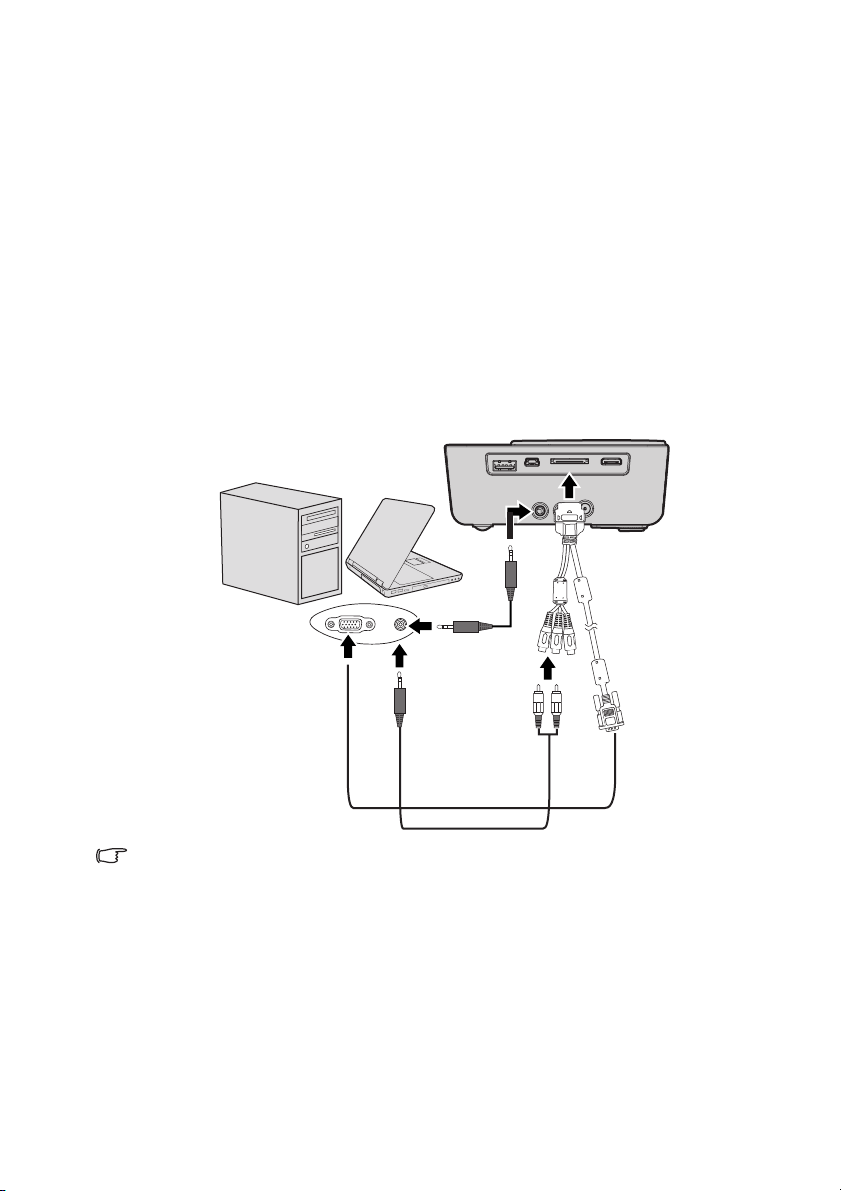
Computer anschließen
Der Projektor verfügt über einen VGA-Eingang, über den Sie eine Verbindung zu IBM®kompatiblen PCs und Macintosh
®
-Computern herstellen können. Für den Anschluss an
ältere Versionen von Macintosh-Computern wird ein Macintosh-Adapter benötigt.
Projektor an einen Notebook- oder Desktop-Computer
anschließen:
• Verwendung eines VGA-Kabels
1. Schließen Sie das eine Ende des mitgelieferten Multieingangskabels an den D-SubAusgang des Computers an.
2. Verbinden Sie das andere Ende des Multieingangskabels mit dem PC/AV-Anschluss
des Projektors.
3. Wenn Sie die Lautsprecher des Projektors nutzen möchten, nehmen Sie ein
geeignetes Audiokabel zur Hand und verbinden ein Kabelende mit dem
Audioausgang des Computers und das andere Ende mit den Audioeingängen des
Multieingangskabels.
Notebook- oder Desktop-Computer
Multieingangskabel
Audiokabel
18
oder
Auf einigen Notebooks werden ihre externe Videoanschlüsse nicht aktiviert, wenn sie mit einem
Projektor verbunden werden. Mit einer Tastenkombination wie FN + F3 oder der CRT/LCDTaste lässt sich die externe Anzeige ein-/ausschalten. Suchen Sie auf dem Notebook nach einer
mit CRT/LCD gekennzeichneten Funktionstaste oder einer Funktionstaste mit einem
Monitorsymbol. Drücken Sie gleichzeitig die FN-Taste und die gekennzeichnete Funktionstaste.
Die Tastenkombinationen Ihres Notebooks sind in der Dokumentation Ihres Notebooks erklärt.
Verbindungen
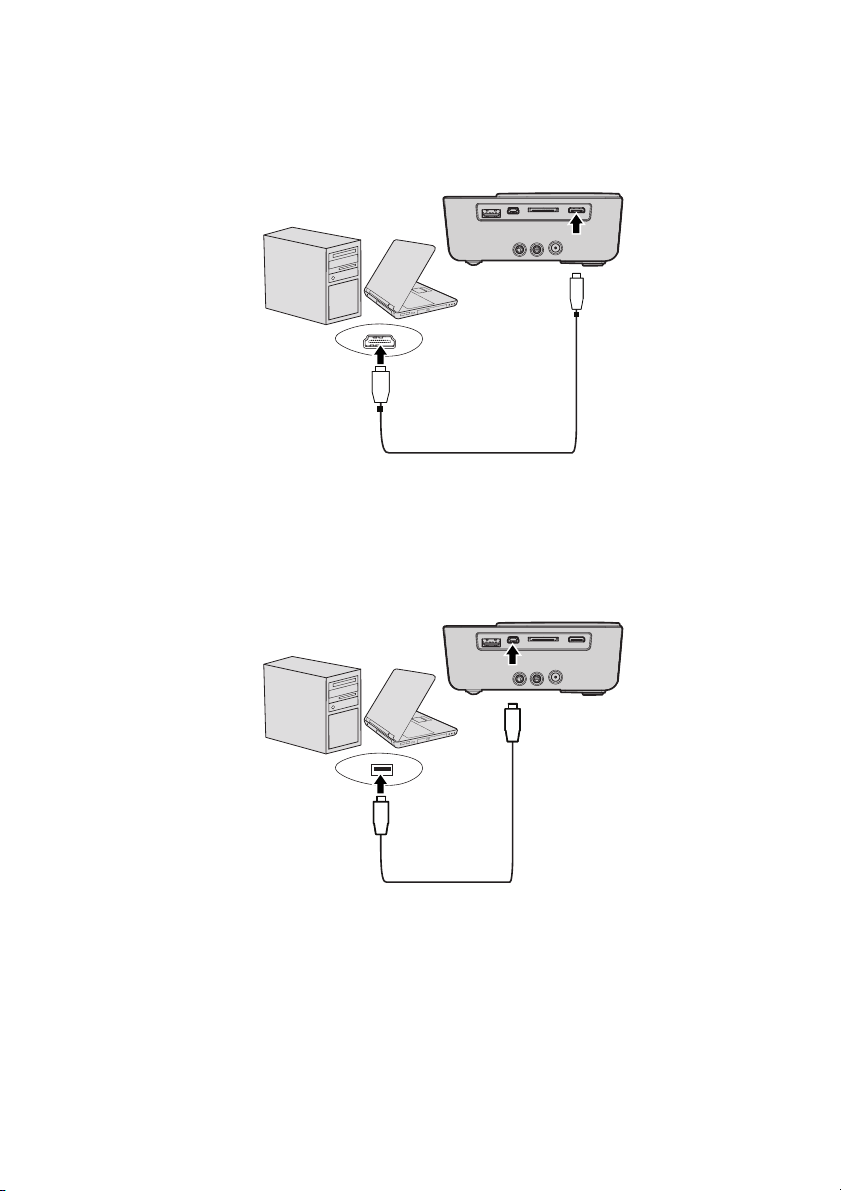
• Verwendung eines HDMI-Kabels
1. Nehmen Sie ein HDMI-Kabel zur Hand und schließen Sie ein Ende an den HDMIAusgang des Computers an.
2. Verbinden Sie das andere Ende des HDMI-Kabels mit dem HDMI-Anschluss des
Projektors.
HDMI
HDMI
• Verwendung eines USB-Kabels
1. Nehmen Sie ein USB-Kabel zur Hand und schließen Sie sein Typ A-Ende an den USBAusgang des Computers an.
2. Verbinden Sie das Typ Mini-B-Ende des USB-Kabels mit dem USB-DISPLAY-Anschluss
des Projektors. Wenn Sie den Projektor an einen Computer anschließen, können Sie
das Bild auf dem Computerbildschirm anzeigen oder Dateien von Ihrem Computer
zum internen Speicher des Projektors übertragen.
USB
USB
3. Bei Wahl von USB-Anzeige müssen Sie zuerst den USB-Treiber anhand der
Anweisungen auf dem Bildschirm auf Ihrem Computer installieren.
4. Wenn Sie USB-Dateiübertragung wählen, rufen Sie Arbeitsplatz oder den Windows
Explorer auf, um Zugriff auf die Dateien des Projektors zu bekommen. Der Projektor
wird als wechselbares Laufwerk angezeigt. Übertragen Sie die Dateien von Ihrem
Computer zum Projektor durch Ziehen und Ablegen oder durch Kopieren und
Einfügen.
Verbindungen
19
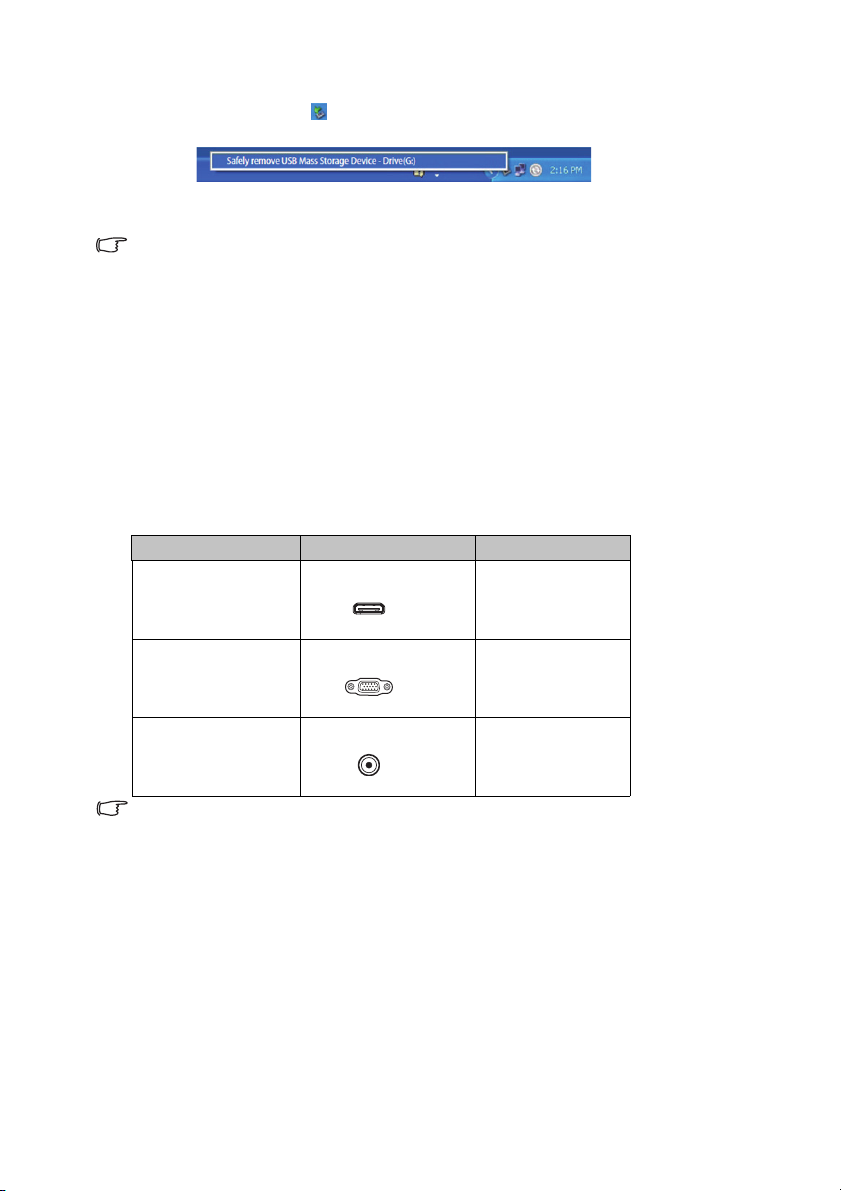
So trennen Sie den Projektor von einem Computer:
i. Klicken Sie auf in der Windows-Taskleiste.
ii. Klicken Sie auf die eingeblendete Meldung.
iii. Ziehen Sie das USB-Kabel nur ab, wenn die Meldung besagt, dass die Hardware
sicher entfernt werden kann.
• Ziehen Sie das USB-Kabel nicht ab, wenn Dateien kopiert werden, denn dadurch könnten
Sie Daten verlieren oder den Projektor beschädigen.
• Die Verbindung wird nicht terminiert, wenn noch Projektordateien auf dem Computer
geöffnet sind. Schließen Sie alle Projektordateien und wiederholen Sie den Vorgang.
• Andere Windows-Versionen funktionieren auf ähnliche Weise. Beachten Sie den richtigen
Ablauf für Ihre Windows-Version zum sicheren Entfernen eines USB-Geräts von Ihrem
Computer.
Geräte mit Videoquelle anschließen
Für den Anschluss des Projektors an ein Gerät mit Videoquelle wird nur eine der obigen
Anschlussmethoden benötigt, wobei jede davon jedoch eine jeweils anders geartete
Videoqualität bietet. Meistens hängt die von Ihnen gewählte Methode von der
Verfügbarkeit passender Ausgänge am Projektor und am Gerät mit Videoquelle ab, wie
nachstehend beschrieben ist:
Anschlussbezeichnung Anschlussart Bildqualität
HDMI HDMI Optimal
Component-Video VGA Besser
20
Video Video Gut
Wenn das ausgewählte Videobild nicht angezeigt wird, obwohl der Projektor eingeschaltet und
die richtige Videoquelle ausgewählt wurde, prüfen Sie, ob das Gerät mit Videoquelle
eingeschaltet ist und ordnungsgemäß funktioniert. Prüfen Sie auch, ob die Signalkabel
sachgemäß angeschlossen sind.
Verbindungen
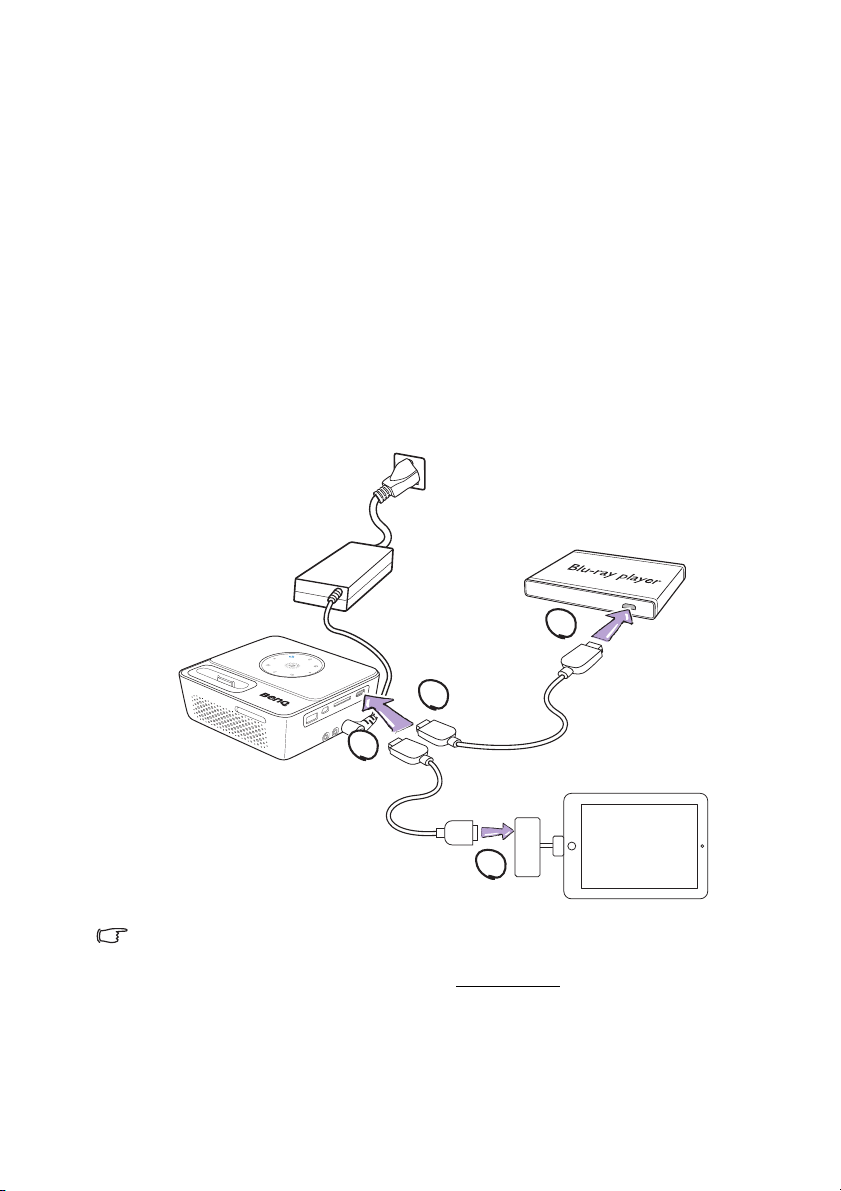
An ein Gerät mit HDMI-Quelle anschließen
Der Projektor ist mit einem HDMI-Eingang ausgestattet, an den Sie ein Gerät mit HDMIQuelle wie Blu-Ray-Player, DTV-Empfänger oder ein Anzeigegerät anschließen können.
HDMI (High-Definition Multimedia Interface) unterstützt eine unkomprimierte
Videodatenübertragung zwischen kompatiblen Geräten wie DTV-Empfängern, Blu-RayPlayern und Anzeigegeräten über eine einzige Kabelverbindung. HDMI sorgt für digitalen
Video- und Hörgenuss in Reinform.
Schauen Sie bei Ihrem Gerät mit Videoquelle nach, ob ungenutzte HDMI-Videoausgänge
zur Verfügung stehen:
• Falls ja, können Sie mit diesem Ablauf fortfahren.
• Andernfalls müssen Sie neu überdenken, welche Methode für den Anschluss an das
Gerät in Frage kommt.
Projektor an ein Gerät mit HDMI-Quelle anschließen:
1. Nehmen Sie ein HDMI-Kabel zur Hand, verbinden Sie ein Ende dieses Kabels mit
dem HDMI-Ausgang am Gerät mit HDMI-Quelle.
2. Verbinden Sie das andere Ende des HDMI-Kabels mit dem HDMI-Anschluss des
Projektors.
2
1
1
2
• Das (in diesem Beispiel gezeigte) HDMI-Kabel für den Anschluss an Ihr Videoausgabegerät
ist per Standard nicht im Lieferumfang enthalten.
• Sie können den Apple Digital AV Adapter bei www.apple.com
erwerben.
Verbindungen
21
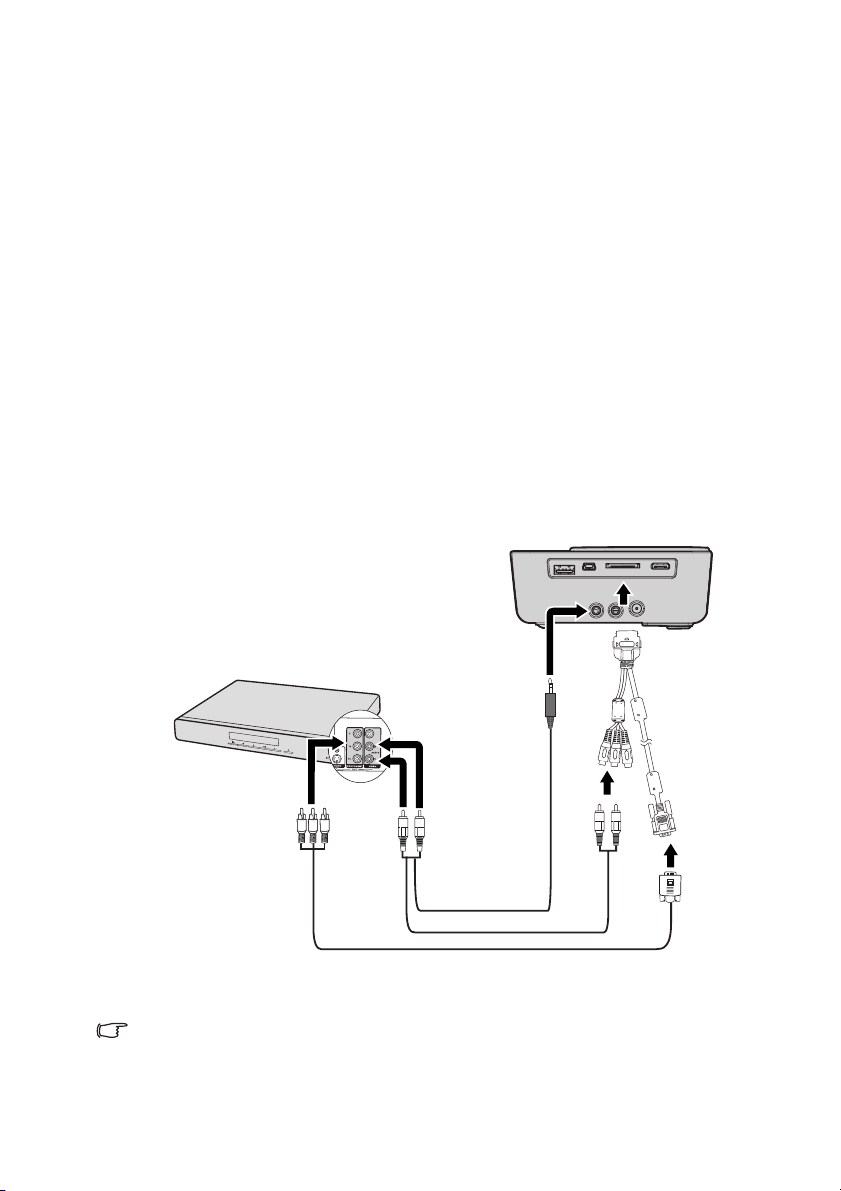
Gerät mit Component-Videoquelle anschließen
Prüfen Sie, ob das Gerät, das als Videoquelle dienen soll, über freie Component-VideoAusgänge verfügt:
• Falls ja, können Sie mit diesem Ablauf fortfahren.
• Andernfalls müssen Sie neu überdenken, welche Methode für den Anschluss an das
Gerät in Frage kommt.
Projektor an ein Gerät mit Component-Videoquelle anschließen:
1. Schließen Sie ein Ende eines Adapterkabels für Component-Video zu VGA (D-Sub)
mit den drei RCA-Steckern an die Component-Video-Ausgänge der Videoquelle an.
Schieben Sie die farblich gekennzeichneten Stecker in die entsprechend farblich
gekennzeichneten Buchsen ein: Grün in Grün, Blau in Blau und Rot in Rot.
2. Verbinden Sie das andere Ende des Component-Video-zu-VGA-Adapterkabels (DSub) (mit einem D-Sub-Stecker) mit dem D-Sub-Anschluss des Multieingangskabels.
3. Verbinden Sie das andere Ende des Multieingangskabels mit dem PC/AV-Anschluss
des Projektors.
4. Wenn Sie die Lautsprecher des Projektors nutzen möchten, nehmen Sie ein
geeignetes Audiokabel zur Hand und verbinden ein Kabelende mit den
Audioausgängen des Geräts mit Videoquelle und das andere Ende mit den
Audioeingängen des Multieingangskabels.
AV-G erät
22
Audiokabel
oder
Adapterkabel für Component-Video
zu VGA (D-Sub)
• Ist der Audioausgang mit einem Ohrhörer oder externen Lautsprecher verbunden, wird der
Ton nicht über die Lautsprecher des Projektors ausgegeben.
• Wenn keine Videosignale eingehen, wird kein Ton über die Lautsprecher oder den
Audioausgang übertragen. Zudem kann der Ton dann auch nicht ausgesteuert werden.
Verbindungen
